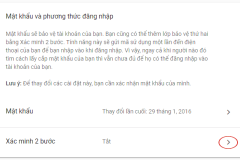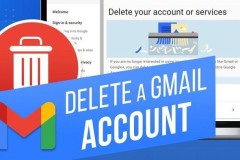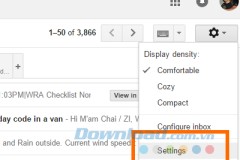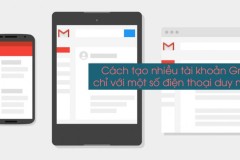Cách đặt tên con hợp tuổi bố mẹ chuẩn phong thủy, mang lại may mắn
Cách đổi tên Gmail trên điện thoại, máy tính một cách đơn giản và nhanh chóng
Để phân biệt được với những tài khoản Gmail trước đây của bạn thì việc đổi tên là một điều cần thiết. Nếu bạn chưa từng đổi tên tài khoản Gmail bao giờ thì hãy tham khảo ngay bài viết sau đây để biết cách thay đổi tên Gmail trên điện thoại và máy tính cực nhanh chóng nhé!
Video hướng dẫn cách đổi tên Gmail trên điện thoại và máy tính:
1. Cách đổi tên Gmail trên điện thoại
Bước 1: Truy cập vào ứng dụng Gmail > Nhấn vào biểu tượng 3 gạch ngang > Chọn Cài đặt.
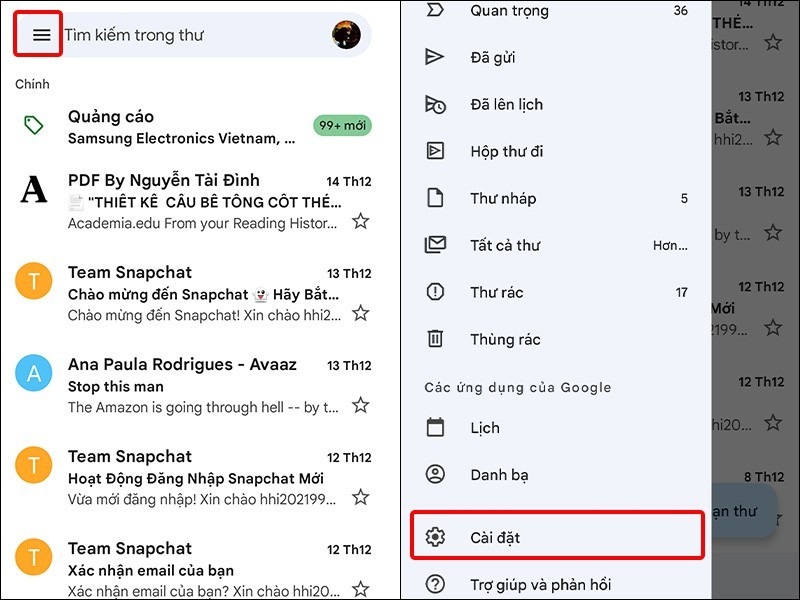
Bước 2: Chọn Tài khoản Gmail mà bạn muốn sử dụng > Chọn Quản lý Tài khoản Google của bạn.
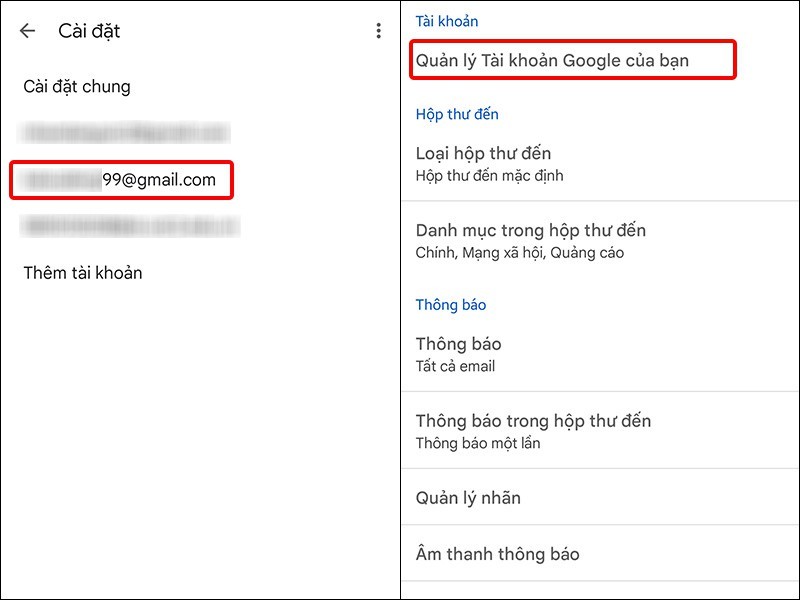
Bước 3: Nhấn vào mục Thông tin cá nhân > Nhấn vào Tên của bạn.
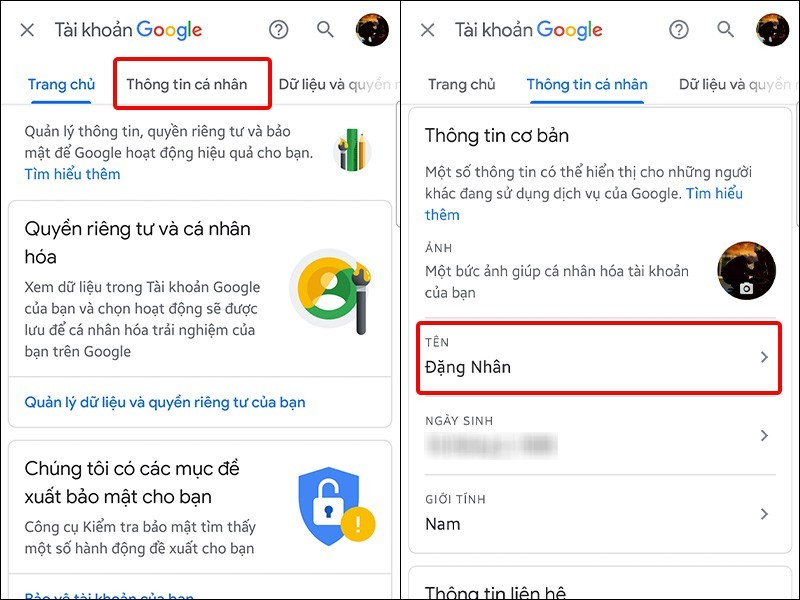
Bước 4: Thay đổi Họ và Tên sau đó nhấn Lưu để hoàn tất chỉnh sửa.
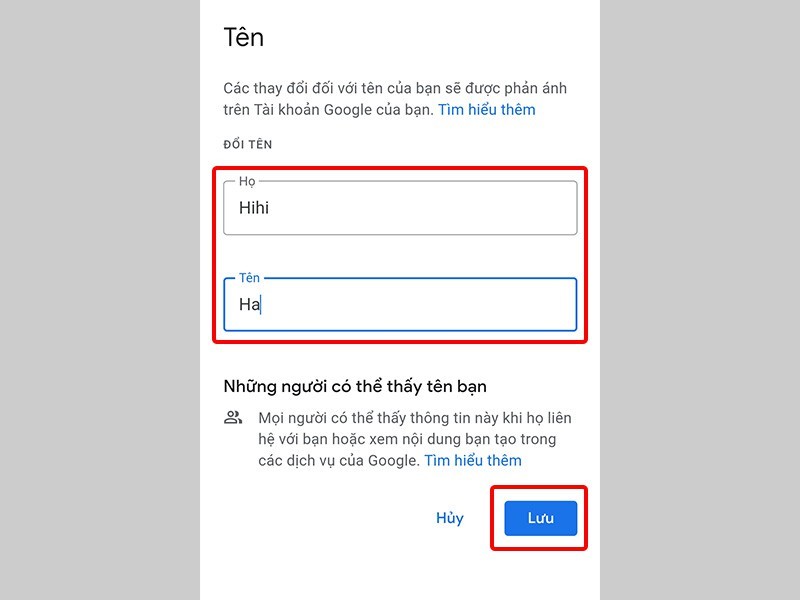
2. Cách đổi tên Gmail trên máy tính
Bước 1: Đăng nhập vào tài khoản Gmail cá nhân của bạn TẠI ĐÂY.
Bước 2: Click chuột vào Cài đặt > Chọn Xem tất cả chế độ cài đặt.
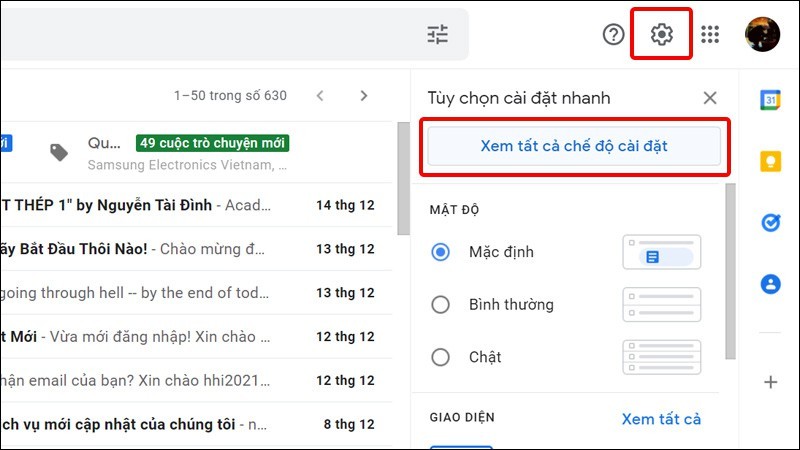
Bước 3: Chuyển qua tab Tài khoản và Nhập > Tại mục Gửi thư bằng địa chỉ bạn nhấn vào chỉnh sửa thông tin.
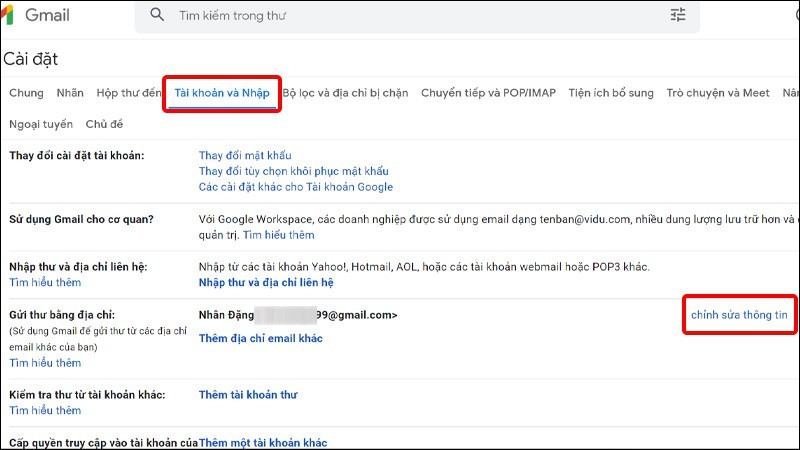
Bước 4: Tích chọn vào ô trống > Nhập tên mới của bạn vào > Nhấn Lưu thay đổi để hoàn tất chỉnh sửa.
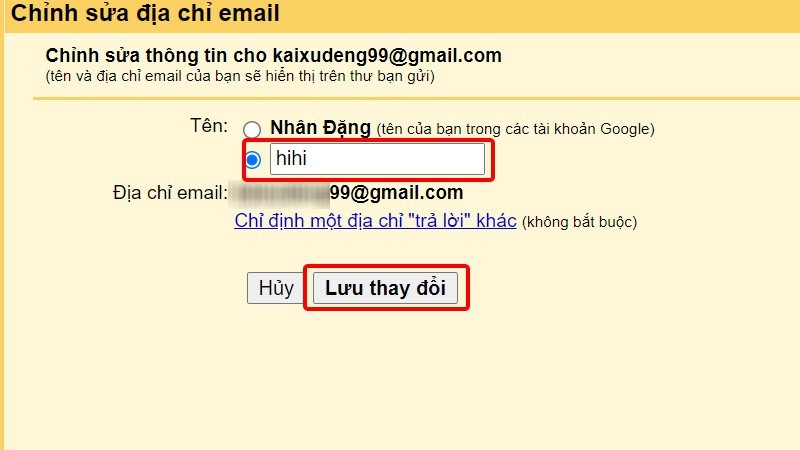
Lưu ý: Thủ thuật này chỉ giúp bạn đổi tên người dùng đi kèm với tên địa chỉ mail, chứ không đổi được tên địa chỉ mail. Ví dụ, địa chỉ mail của bạn là abc@gmail.com.vn và có tên hiển thị là 'Nguyễn Văn A'. Bạn có thể đổi tên 'Nguyễn Văn A' thành tên khác, tuy nhiên không thể thay đổi được abc@gmail.com.vn.
Bài viết vừa rồi đã hướng dẫn bạn cách để tên Gmail trên điện thoại và máy tính một cách đơn giản và nhanh chóng. Chúc các bạn thực hiện thành công!
TIN LIÊN QUAN
Cách khôi phục tài khoản Gmail đã xóa nhanh chóng tiện lợi
Bạn muốn khôi phục lại tài khoản Gmail của mình đã xóa nhưng vẫn băn khoăn không biết nên làm cách nào? Hôm nay, chúng tôi sẽ hướng dẫn bạn cách khôi phục tài khoản Gmail đã xóa vô cùng nhanh chóng và tiện lợi. Bước 1: Truy cập vào tài khoản Google
Bật xác minh 2 bước cho Gmail, gửi mã xác nhận về điện thoại khi đăng nhập
Bật xác thực hai lớp trên Gmail, bật xác minh hai bước cho Gmail, thiết lập để Google gửi mã xác nhận về điện thoại khi đăng nhập Gmail sẽ là cách giúp Gmail của bạn an toàn hơn trước các hacker. Đây là hướng dẫn chi tiết cho bạn.
Đăng nhập Gmail trên điện thoại Samsung S8, J7, J5 một cách dễ dàng
Chỉ cần có kết nối WiFi hoặc 3G, 4G là người dùng đã có thể đăng nhập Gmail trên điện thoại Samsung để check mail mọi lúc, mọi nơi.
Hướng dẫn lấy lại mật khẩu gmail, tài khoản google bị mất
Tuy nhiên, trong quá trình sử dụng vì một lý do nào đó bạn không thể đăng nhập vào tài khoản Gmail của mình. Trong trường hợp này bạn sẽ phải xử lý như thế nào? Đừng lo, bài viết này TCN sẽ hướng dẫn bạn cách lấy lại mật khẩu Gmail một cách nhanh
Hướng dẫn sử dụng Gmail trên HTC Desire 61, one E8, M8
Việc sử dụng Gmail trên HTC giờ đây tiện dụng hơn bao giờ hết. Bài viết dưới đây sẽ giúp bạn thiết lập gmail trên các dòng máy cao cấp của HTC để phục vụ cộng việc nhanh gọn nhẹ.
Cách xóa tài khoản Gmail của bạn mà không làm mất dữ liệu liên kết
Cách xóa tài khoản Gmail của bạn mà không làm mất dữ liệu liên kết Nếu muốn xóa tài khoản Gmail nhưng không muốn những vẫn có thể sử dụng các ứng dụng khác của Google như YouTube hoặc Tài liệu, đây sẽ là cách làm dành cho bạn. Nếu bạn có một tài
Ủy quyền truy cập tài khoản Gmail mà không cần tiết lộ mật khẩu
Tính năng ủy quyền truy cập tài khoản Gmail cho người khác mà không cần tiết lộ mật khẩu cho phép trợ lý truy cập vào email của bạn hoặc để tạo một email dịch vụ khách hàng mà nhiều người sử dụng có thể sử dụng.
Hướng dẫn sử dụng một số điện thoại đăng ký được nhiều tài khoản Gmail
Theo quy định của Google, người dùng chỉ được phép đăng ký tối đa năm Gmail cùng một số điện thoại di động nhằm hạn chế bớt lượng user ảo phát sinh mỗi ngày. Tuy nhiên, trong bài viết này mình sẽ hướng dẫn các bạn cách tạo nhiều Gmail chỉ với một
THỦ THUẬT HAY
Hướng dẫn cách tạo mã QR địa điểm nhanh chóng, đơn giản
Quét mã QR đang là một trong những giải pháp quản lý thông tin người di chuyển qua các địa điểm rất hữu dụng. Phương pháp này nhằm hỗ trợ các cơ quan phòng chống dịch Covid-19 để kiểm soát và khoanh vùng các đối tượng
Mách bạn cách truy cập nhanh vào Facebook Gaming trên iPhone chỉ trong một nốt nhạc
Facebook Gaming là một nền tảng chơi game hay một cổng phát trực tuyến video game đã có mặt từ lâu và bạn cũng có thể chơi những tựa game có sẵn trên đây. Với iPhone, bạn có thể chơi game toàn màn hình trên nền tảng
Mẹo cải thiện chất lượng âm thanh và tăng âm lượng trên Android
Tham khảo một số mẹo cải thiện chất lượng âm thanh trên smartphone Android ngay dưới đây để có được những giờ phút thư giãn, giải trí tuyệt đỉnh nhất.
Mẹo tìm Tab chiếm nhiều tài nguyên trên Chrome và Firefox
Nếu bạn để 1 thẻ Tab càng lâu, nó càng sử dụng nhiều bộ nhớ, dẫn đến thiết bị hoạt động không mượt mà. Cách để “trị” vấn đề này là tìm Tab chiếm nhiều tài nguyên nhất và tắt nó đi.
3 hệ điều hành di động Linux bạn có thể cài đặt ngay hôm nay
Bạn đã chán khi phải sử dụng Android? Không muốn trở thành một phần của hệ sinh thái công nghệ độc quyền? Bảo mật và sự riêng tư ngày càng trở nên quan trọng đối với người dùng điện thoại thông minh, nhưng câu trả lời
ĐÁNH GIÁ NHANH
Đánh giá nhanh OnePlus 3T: 10 điểm nhấn đáng chú ý trên OnePlus 3T
Sau đây là bài đánh giá 10 điểm nhấn gây chú ý trên chiếc điện thoại giá tốt mà cấu hình tốt OnePlus 3T.
Đánh giá Lenovo Yoga C930: Flagship mới của Thế Giới Laptop
Sau nhiều năm thiết kế bản lề dạng đồng hồ cho dòng Yoga, Lenovo quyết định thay đổi bản lề này bằng một dải loa độc đáo trên Lenovo Yoga C930. Mục đích của việc thay đổi này để giúp bạn ngồi ở tư thế nào thì âm thanh
Mazda3 2017 và Corolla Altis 2017: Bạn chọn xe nào?
Trong phân khúc sedan hạng C tại thị trường Việt Nam, Toyota Corolla Altis từng là một tượng đài khó xô đổ. Tuy nhiên, sự vươn lên mạnh mẽ của Mazda3 khiến Altis đánh mất “ngôi vương” và bị đối thủ bỏ xa về doanh số.